Připojení joysticku PS4 k počítači

- 4621
- 630
- Miloš šulc Phd.
Dualshock 4 je gamepad pro herní konzoli Sony PlayStation 4. Částečně jsou tyto ovladače vhodné pro PS3 a osobní počítač. Připojením Dualshock 4 k zařízení pomocí „deseti“ nebo dřívější verze OS můžete použít gamepad v různých herních produktech a emulátorech a také jej aplikovat jako manipulátor místo počítačové myš.

Charakteristiky:
- Dotykový panel s indikátorem barev.
- Tlačítko sdílení umožňuje nahrávat a sdílet momenty her, stahovat snímky a videa z hry do sítě přímo.
- Nabíjení USB přímo během hry.
- Vylepšená tlačítka pro přesnější ovládání.
- Postavený -v reproduktoru pro realističtější přenos atmosféry hry.
- Usazování konektoru.
- Akcelerometr a gyroskop vám umožňují ovládat postavu pomocí pohybu, otáčení a naklonění gamepadu.
- Sada virtuální reality PlayStation VR.

Při uvolnění gamepadu byla vyhlášena jeho kompatibilita s osobním počítačem. V praxi je však velmi obtížné dosáhnout úplného provozu všech svých funkcí. To je logické, protože Sony je zaměřena na zvýšení poptávky přesně na své konzole a nezajímá se o rozsáhlé použití joysticku na PC.
Řadič PS4 však přitahuje hráče svými pokročilými funkcemi a provedením designu. Proto zvažte způsoby, jak správně připojit joystick PS4 k počítači, aby si zachoval svou funkčnost co nejvíce a správně pracoval v počítačových hrách.
Metody spojení
Následující způsoby můžete připojit Dualshock 4 k PC:
- Používání USB (potřebujete kabel microUSB-USB);

- Podle Bluetooth;
- S pomocí bezdrátového adaptéru Sony.

Můžete hrát USB na notebooku nebo počítači s Windows 7, Win 8 a Win 10. Po zapnutí kabelu by měla dojít k instalaci řidiče a joystick bude rozpoznán jako standardní DirecInput. V „Správci zařízení“ a v seznamu zařízení v „Parametrech“ bude řadič definován jako „bezdrátový ovladač“.
Chcete -li připojit gamepad z PS4 k PC přes Bluetooth, budete potřebovat adaptér pro PC a OS nižší než Windows 8 nebo vytvořený modul na notebooku nebo počítači. Nejlépe je Broadcom, je zaručeno, že budou správně pracovat s řadiči z PS. Zapněte Bluetooth na PC a potom klikněte na několik sekund, tlačítka Share a PS. V případě potřeby zadejte kód 0000 na obrazovce. Tímto způsobem se můžete připojit k počítači až do 4 dualshock.

Ačkoli se původně předpokládalo, že s pomocí bezdrátového adaptéru společnosti Sony by bylo možné plně použít všechny funkce gamepadu na osobním počítači, v praxi plně funguje při hraní her PS4 na počítači. Tímto způsobem můžete připojit pouze jeden dualshock 4. Kromě toho není adaptér v poslední době tak snadné najít v prodeji, ale existuje firemní řešení několikrát více než konvenční adaptér Bluetooth (a pomocí jednoduchých modelů jsou připojeny až čtyři gamepady). Proces připojení je podobný tomu, co se používá v případě jiných bezdrátových zařízení.
Z výhod používání bezdrátového adaptéru Sony můžete zavolat:
- Schopnost přehrávat zvuk prostřednictvím reproduktoru joysticku s PC;
- Připojení k počítači bude okamžitě bez konfliktů řidičů a bez nutnosti jejich další instalace a konfigurace.
Pokud pouze připojíte řadič, pak bude mnoho z jeho funkcí s největší pravděpodobností nefunkční. Jedná se o dotykový panel, gyroskop a akcelerometr, vibrační funkce, reproduktor a mikrofon, konektor náhlavní soupravy. Aby se joystick spojil se všemi funkcemi, je nutné instalovat speciální software.
Parní
Steam je služba pro distribuci digitálních kopií her s funkcemi obchodu, síťové komunity a herní platformy. Klient Steam si můžete stáhnout a nainstalovat na počítač zdarma. Oficiálně podporoval Dualshock 4 již několik let a funguje to s konvenčními adaptéry Bluetooth a značkou od Sony. A můžete také připojit různé gamepady současně a nebudou mezi sebou konfliktovat.
Pokyny, jak připojit joystick v Steam:
- Aktivujte podporu Dualshock 4 v páře:
- Přejít na velký obrázek.
- Najděte „Nastavení“, „Nastavení řadiče“.
- Zapněte „Podpora řadiče DS4“.
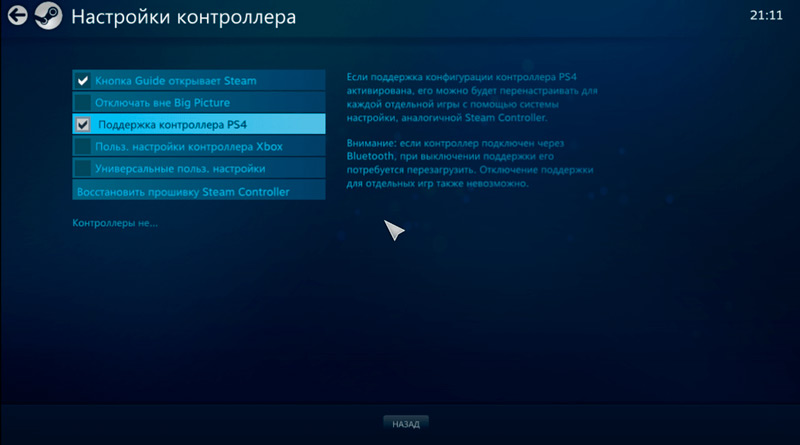
- Nastavte podsvícení a aktivujte vibrace.
- Vypněte a znovu zapněte gamepad.
- Do knihovny přidejte hru třetího. Chcete -li to provést, v nabídce vpravo dole klikněte na „Přidat hru“.
- Spusťte hru z knihovny.
- Stiskněte tlačítko PS na ovladači. Objeví se obrazovka Nastavení, přejděte do „Nastavení řadiče“.
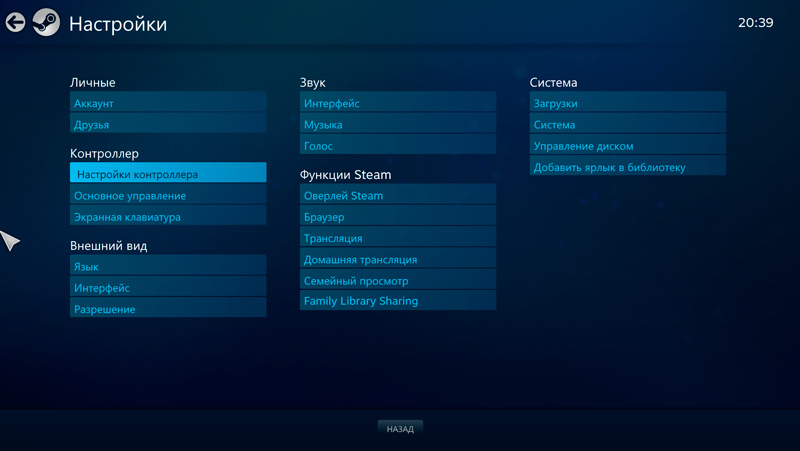
- Nastavte ovládací prvky a funkce jako pohodlné. Ve hrách, kde původně není podpora pro gamepady, bude obtížnější konfigurovat. Pokud se objeví potíže, viz komunitu konkrétní hry nebo si stáhněte úspěšné nastavení jiných hráčů.
Pokud nechcete používat klienta Steam, stáhněte si jednu z aplikací, která umožňuje správné konjugaci DS4 s osobními počítači.
Speciální software
Existuje několik sad ovladačů a programů, které vám umožňují správně připojit Sony k Windows:
- DS4Windows.
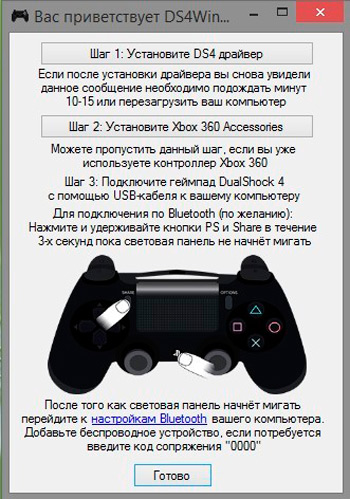
- DS4Tool.
- InputMapper.
- XPadder.
DS4Windows - speciální program pro práci s DS4. Pokyny k připojení:
- Stáhněte si zdarma z oficiálního webu http: // ds4windows.Com.
- Ušetřete na počítači, unzip.
- Spusťte DS4Windows.Exe.
- Klikněte na „Složka programu“.
- Spusťte instalaci ovladače DS4 a postupujte podle pokynů na obrazovce.
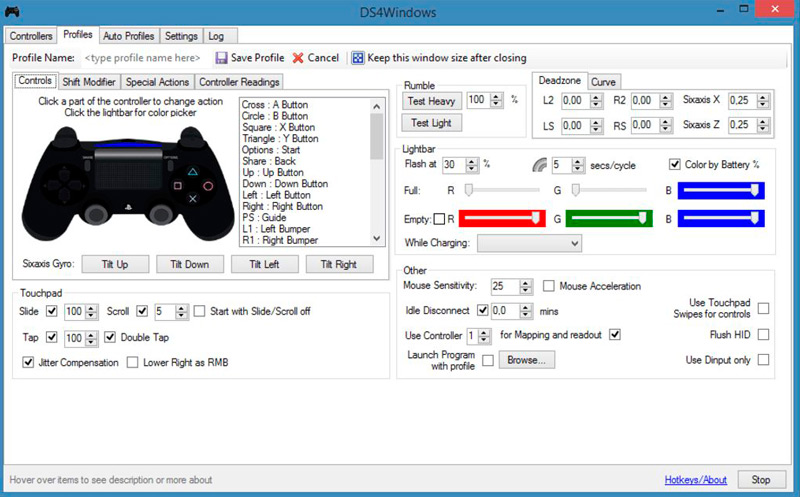
Po instalaci můžete podle svých preferencí provést podrobné nastavení programu. Pokud ovladač PS4 nefunguje v některých hrách, zapněte funkci řadiče Hide DS4, vypněte a znovu připojte gamepad.
DS4Tool je sada ovladačů pro Dualshock 4. Pro správnou práci:
- Stáhněte si archiv s ovladači, uložte a rozbalte do složky na pevném disku.
- Spuštění SCPDriver.exe, instalace samotného řidiče začne.
- Spusťte soubor SCPServer.Exe pokaždé před připojením řadiče.
InputMapper je program emulátoru Joystime Xbox 360. Po stažení a instalaci aplikace bude počítač vnímat DS4 jako Xbox GamePad. V tomto ohledu může v některých hrách Gamepad z Sony fungovat nesprávně nebo vůbec ne. Program můžete nakonfigurovat takto:
- Nainstalujte a spusťte aplikaci.
- S připojeným Dualshock 4 se objeví oznámení, že bylo nalezeno podporované zařízení. Chcete -li začít nastavit, klikněte na „Začněte konfigurace“.
- Dále si budete muset vybrat, co budeme napodobovat. Ve většině případů byste si měli vybrat 360 řadič, ale můžete také poskytnout emulaci klávesnice a myš, která je vhodná pro hry bez podpory pro gamepady.
- Připraven. Nyní programové rozhraní vám umožní vidět jak manipulátor, tak profil, který se používá při práci nebo je umístěn v čaji v režimu, bude Dualshock fungovat jako řadič Xbox.
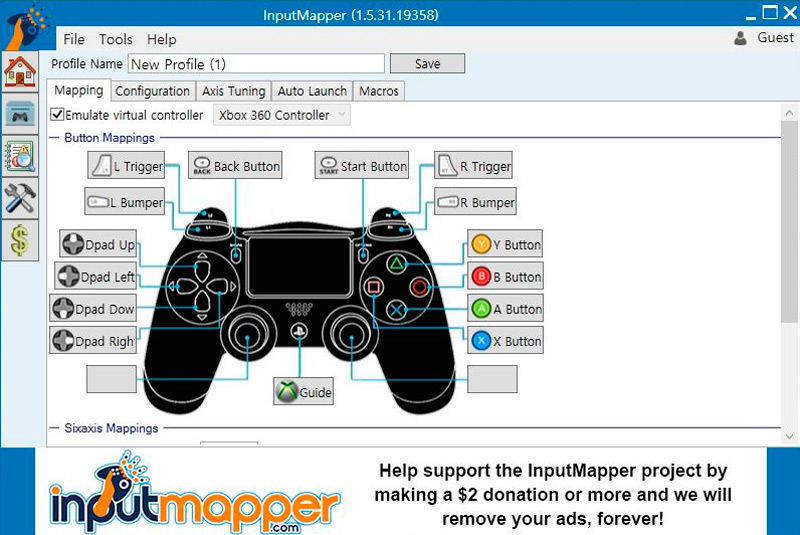
XPadder - Program, který umožňuje Windows pracovat s řadiči různých výrobců. Program je zaplacen, ale univerzálnost mu dává výhodu, pokud hrajete několik různých joysticků. Chcete -li nastavit na počítači s Windows 10, budete muset provést následující:
- Spusťte program.
- Najděte svůj model mezi dostupnými variacemi.
- Přiřaďte klíče.
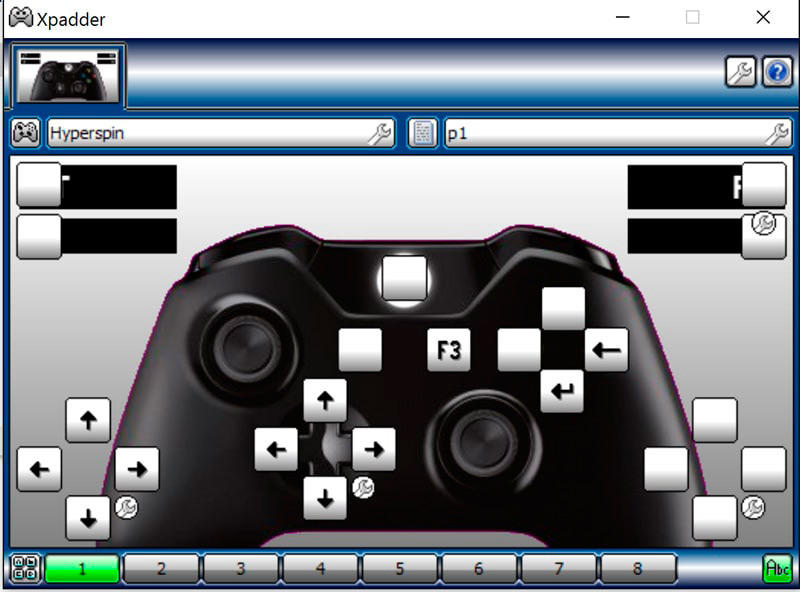
OS Windows byla vyvinuta společností Microsoft, která má vlastní herní konzoli Xbox One a soutěží s PS4. V souladu s tím udělali vše, aby maximalizovali kompatibilitu s vlastním gamepadem a ztěžovali používání řadičů hlavního konkurenta. Ale s pomocí speciálních programů, které lze snadno konfigurovat, se můžete připojit k PC a užít si všechny výhody Dualshock 4.
Steam Service je pro nadšené hráče poměrně vhodná, protože ji pravděpodobně použijí. Bude stačit pouze k povolení podpory DS4 a připojení k PC. Ale také dobrým řešením jsou také nástroje jako DS4Tool a DS4windows. Máte -li nápady pro nastavení a optimalizaci Dualshock 4 na osobním počítači, ponechte tipy a podělte se o svůj názor v komentářích.

